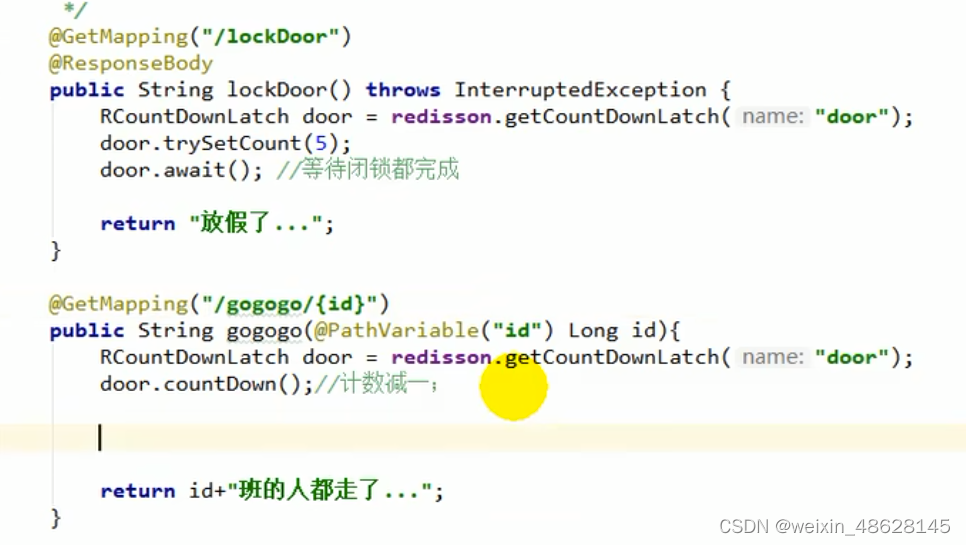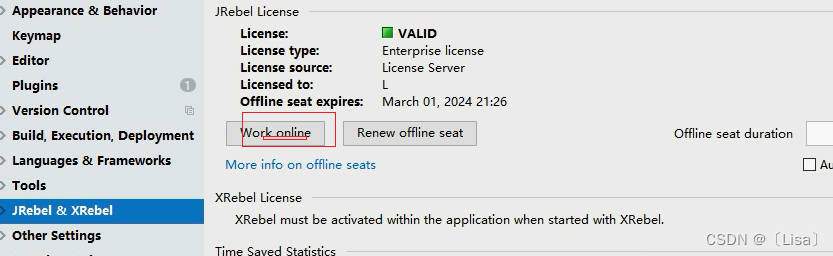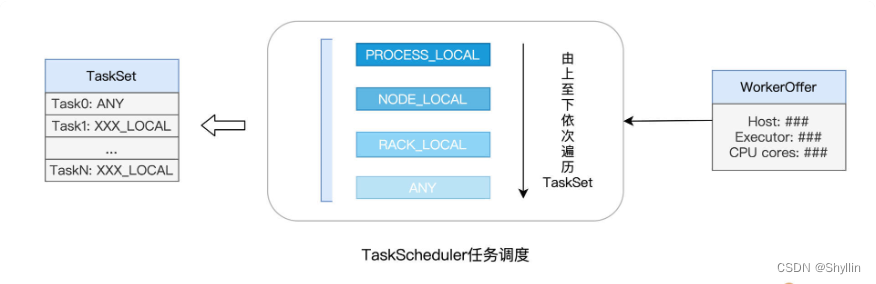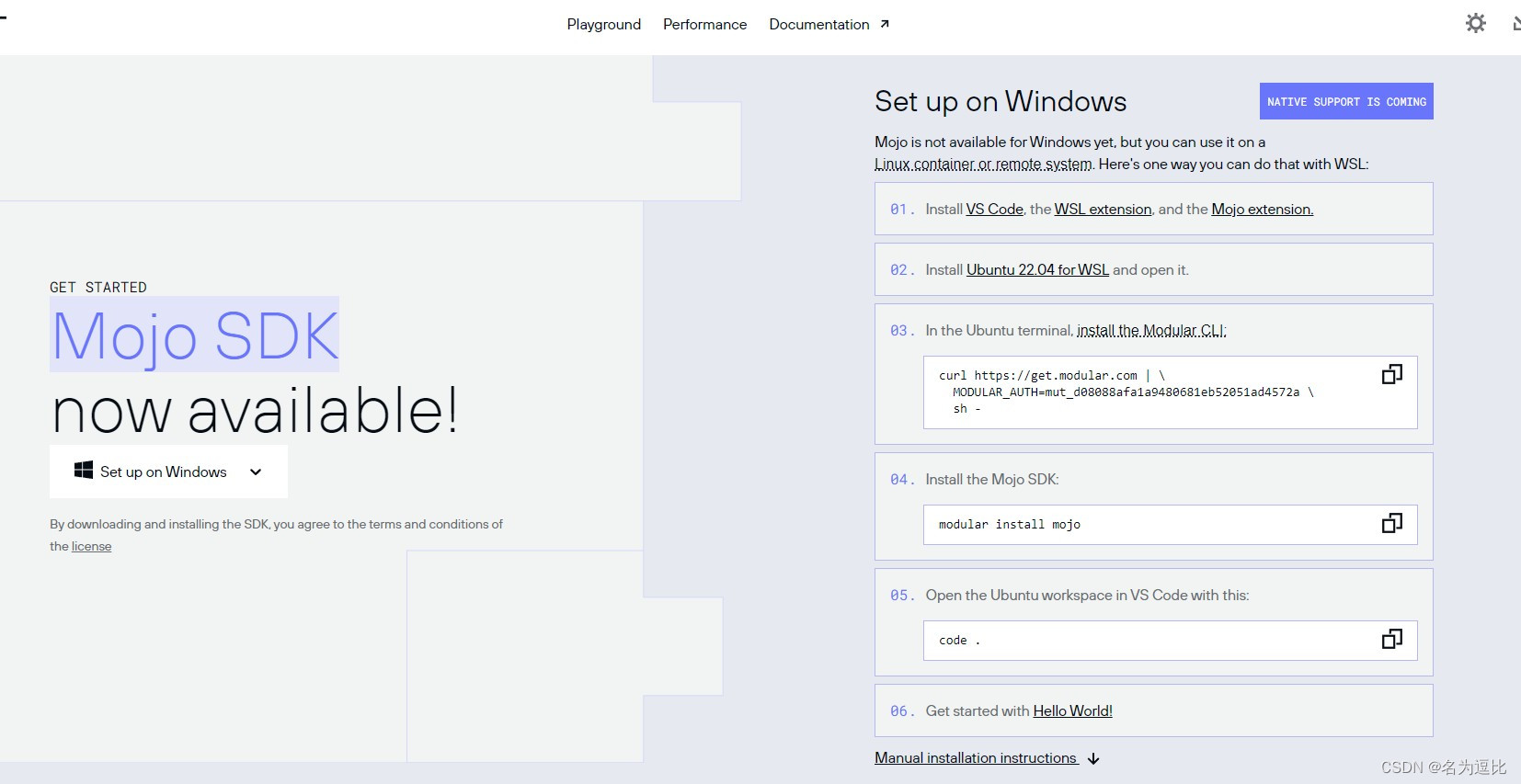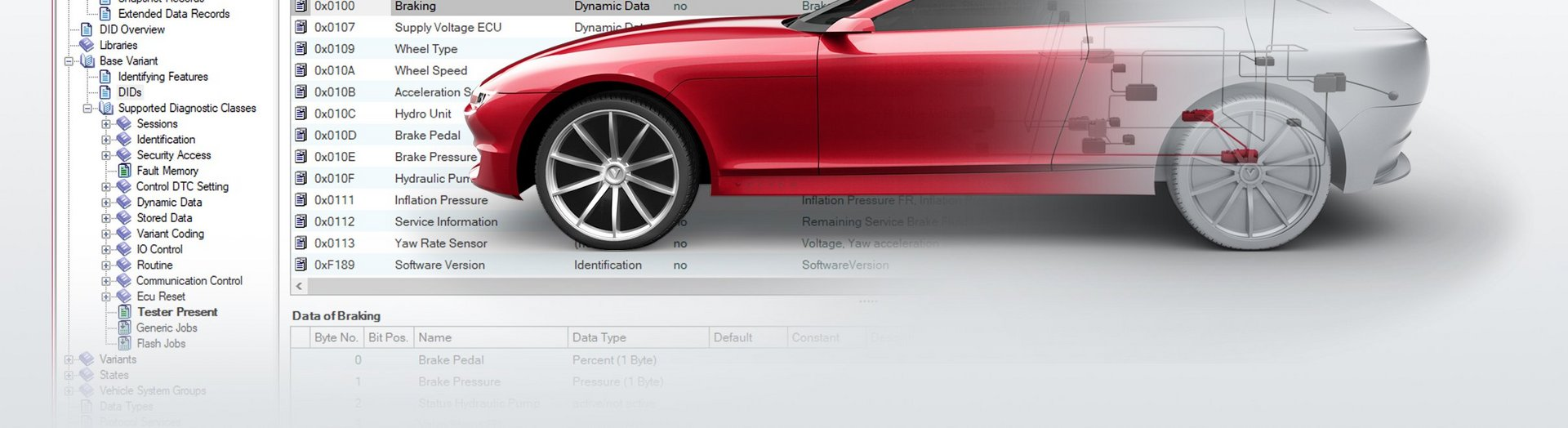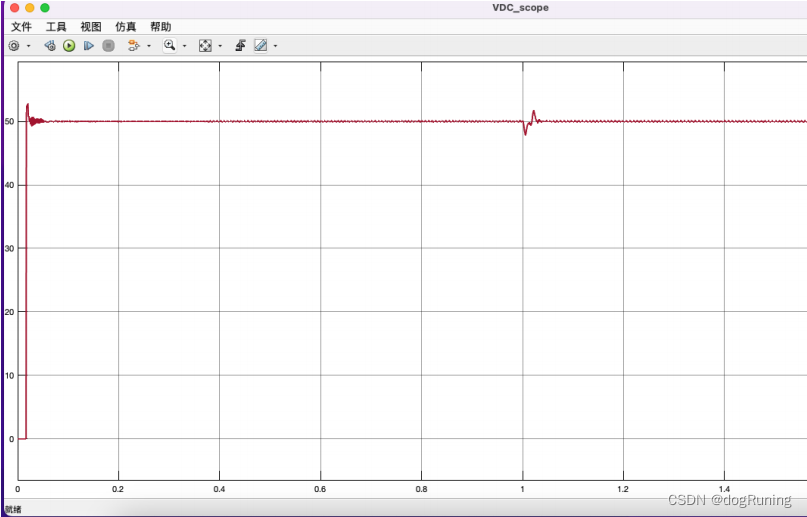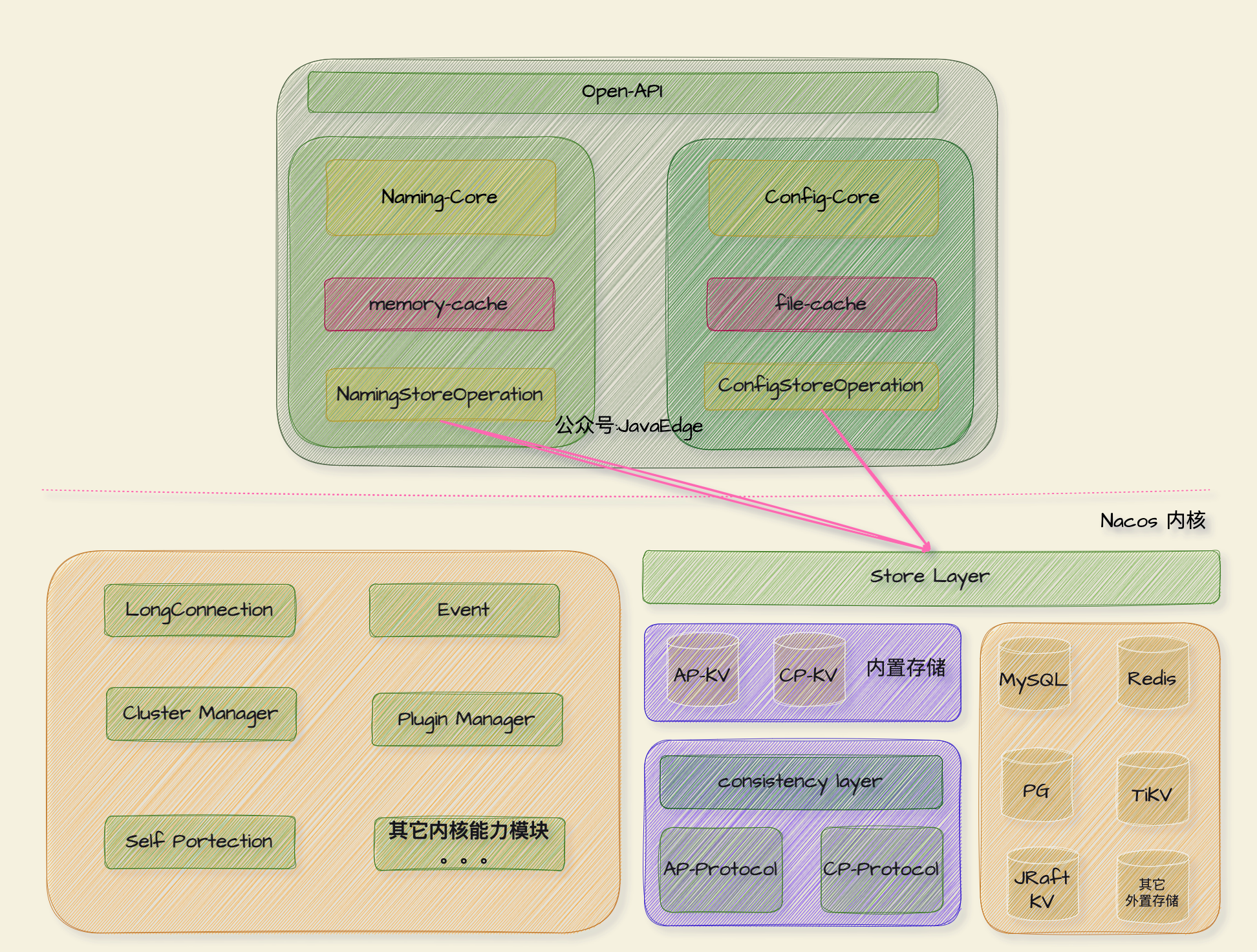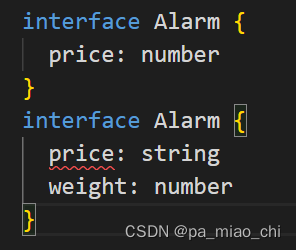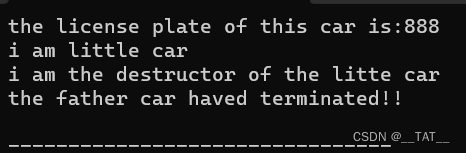Unity3D URP 仿蜘蛛侠风格化Bloom&AO
- Bloom
- Bloom效果流程:
- 制作控制面板VolumeComponent.CS
- Custom Renderer Feather
- Custom Renderer Pass
- Bloom Shader
- Composite Shader
- 完善Custom Feather
- 风格化AO
- 总结
本篇文章介绍在URP中如何进行风格化后处理,使用Renderer Feather 和自定义 Render Pass 实现。这种做法比起使用PostProcessing具有很大的自由度,能够自由控制渲染时机,减少束缚。
本教程使用Unity2022.3.5f1 版本。较低版本Shader Graph 没有Full Screen Sample Buffer。
以下两张图是蜘蛛侠动画剧照,高光Bloom部分很多是点阵的方式表现,一些AO使用混合平行斜线来表现。

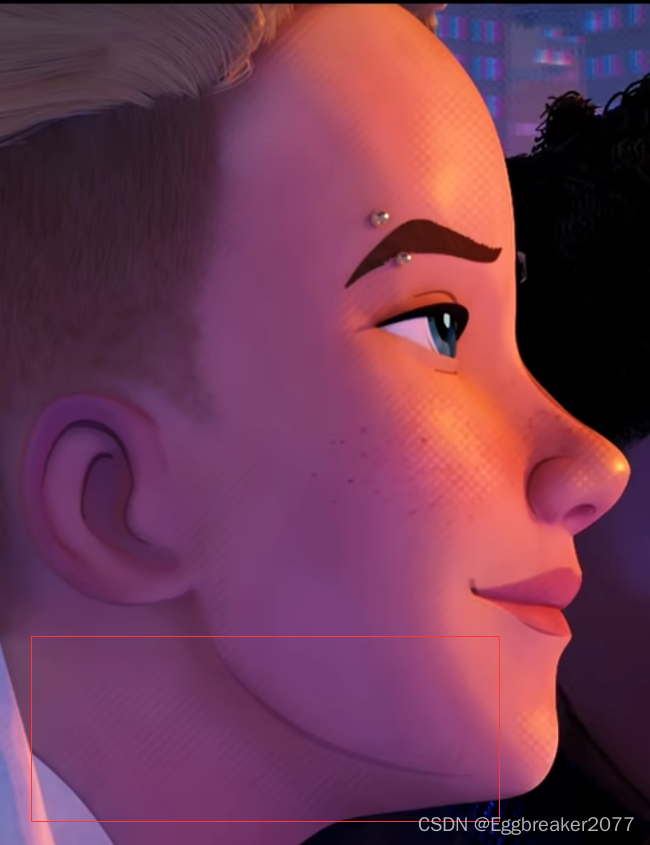
类似的卡通渲染方案也被游戏 HiFi Rush 所使用。
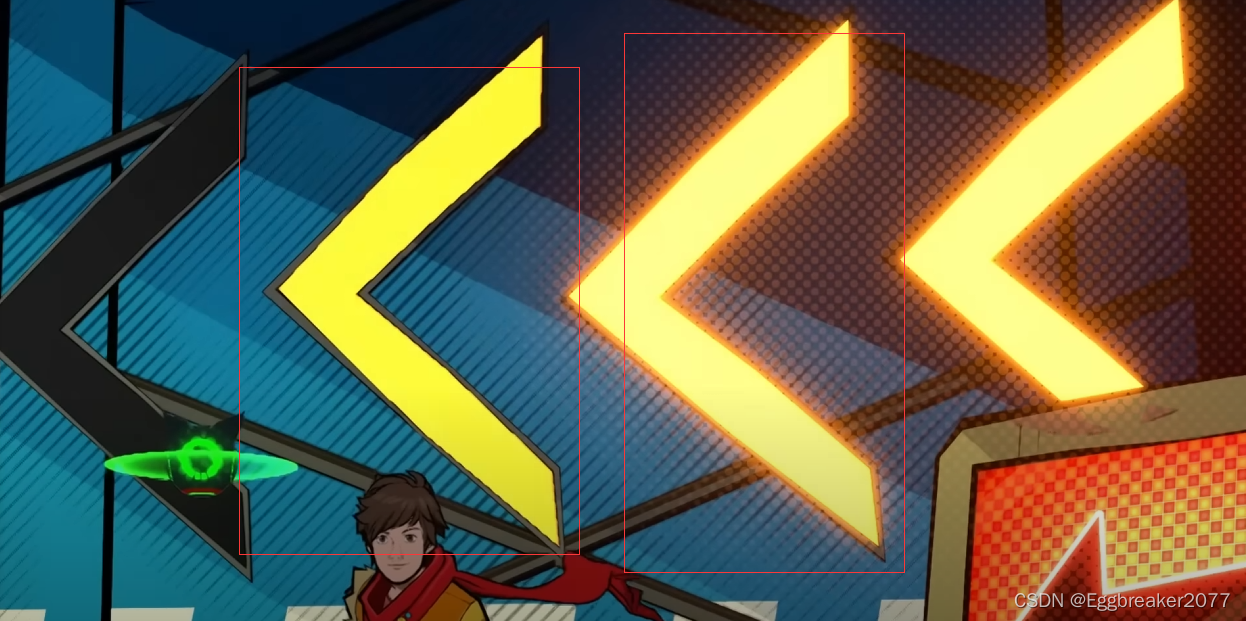
Bloom
Bloom效果流程:
先制作Bloom效果,将Bloom渲染到一张Texture上,再将这个Texture通过我们的风格化Shader最后渲染到屏幕上
原始Bloom基本参照Unity的做法,在Packages/com.unity.render-pipelines.core/Runtime 文件夹中可找到相关代码
制作控制面板VolumeComponent.CS
- 直接复制Unity Bloom需要的控制参数。
- 添加我们风格化点阵需要的控制参数。
[VolumeComponentMenuForRenderPipeline("CustomBloomEffect", typeof(UniversalRenderPipeline))]
public class CustomBloomEffectComponent : VolumeComponent, IPostProcessComponent
{
//bloom settings copy from Unity default Bloom
[Header("Bloom Settings")]
public FloatParameter threshold = new FloatParameter(0.9f,true);
public FloatParameter intensity = new FloatParameter(1,true);
public ClampedFloatParameter scatter = new ClampedFloatParameter(0.7f,0,1,true);
public IntParameter clamp = new IntParameter(65472,true);
public ClampedIntParameter maxIterations = new ClampedIntParameter(6,0,10);
public NoInterpColorParameter tint = new NoInterpColorParameter(Color.white);
//Custom Bloom Dots
[Header("Dots")]
public IntParameter dotsDensity = new IntParameter(10,true);
public ClampedFloatParameter dotsCutoff = new ClampedFloatParameter(0.4f,0,1, true);
public Vector2Parameter scrollDirection = new Vector2Parameter(new Vector2());
[Header("AOLines")]
public ClampedFloatParameter linesWidth = new ClampedFloatParameter(0.001f,0.001f,0.01f, true);
public ClampedFloatParameter linesIntensity = new ClampedFloatParameter(0.05f,0,0.05f, true);
public ColorParameter linesColor = new ColorParameter(Color.black, true, true, true);
public FloatParameter linesAngle = new FloatParameter(30f, true);
public bool IsActive()
{
return true;
}
public bool IsTileCompatible()
{
return false;
}
}
- 将这个脚本挂载到场景中,我们就得到了一个和Unity原生很相识的一个控制面板,并且有新增的Dots控制功能:
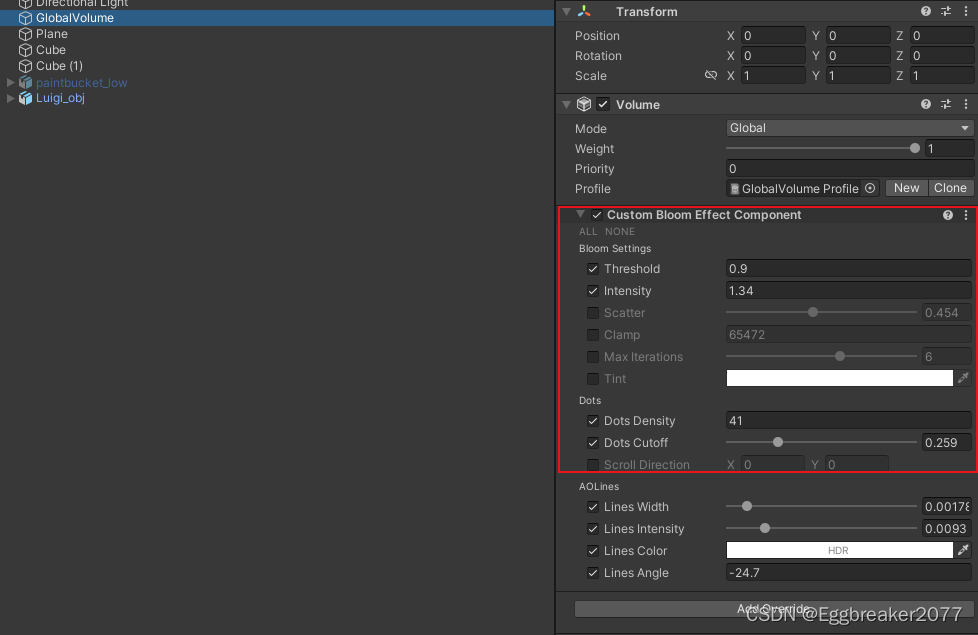
Custom Renderer Feather
参照Unity自带的Renderer Feather 我们可仿写一个我们自己的Renderer Feather
Unity自带Renderer Feather 目录:
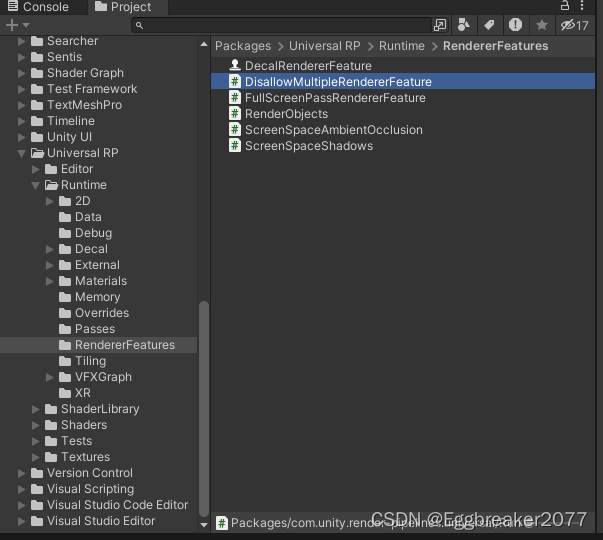
Custom Renderer Pass
先创建一个简单的自定义Pass,这是渲染Pass,在FrameDebugger中这些根节点都是一个Pass,如图:
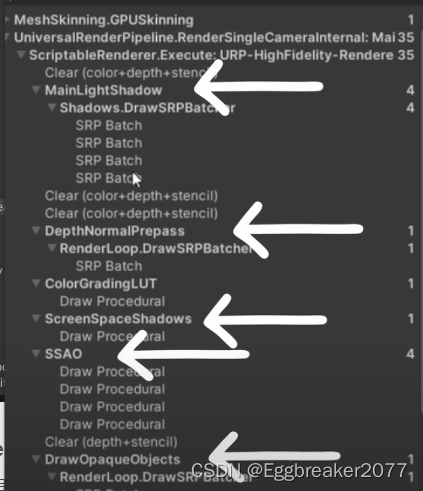
最简代码如下:
[System.Serializable]
public class CustomPostProcessPass : ScriptableRenderPass{
public override void Execute(ScriptableRenderContext context,ref RenderingData renderingData)
}
}
}
然后我们再创建一个Custom Renderer Feather
代码:
[System.Serializable]
public class CustomPostProcessRendererFeature : ScriptableRendererFeature{
private CustomPostProcessPass m_customPass;
public override void AddRenderPasses(ScriptableRenderer renderer,ref RenderingData renderingData){
renderer.EnqueuePass(m_customPass);
}
public override void Create(
m_customPass = new CustomPostProcessPass()
}
}
有了这两个后,我们就能在Renderer Data 面板中添加这个新Feather了
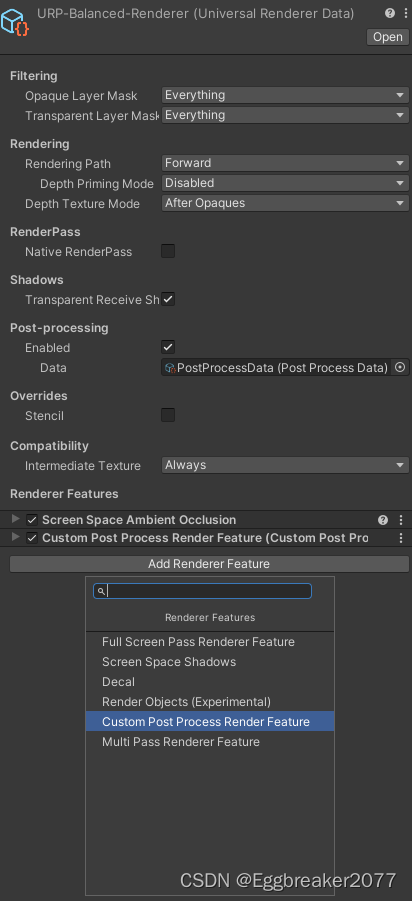
Bloom Shader
这个为了方便直接复制Unity自带的Bloom。地址:Packages/com.unity.render-pipelines.universal/Shaders/PostProcessing/Bloom.shader
Composite Shader
- 使用Shader Graph 制作用于风格化Bloom后的Texture。创建一个FullscreenShaderGraph(Unity 2022以上)
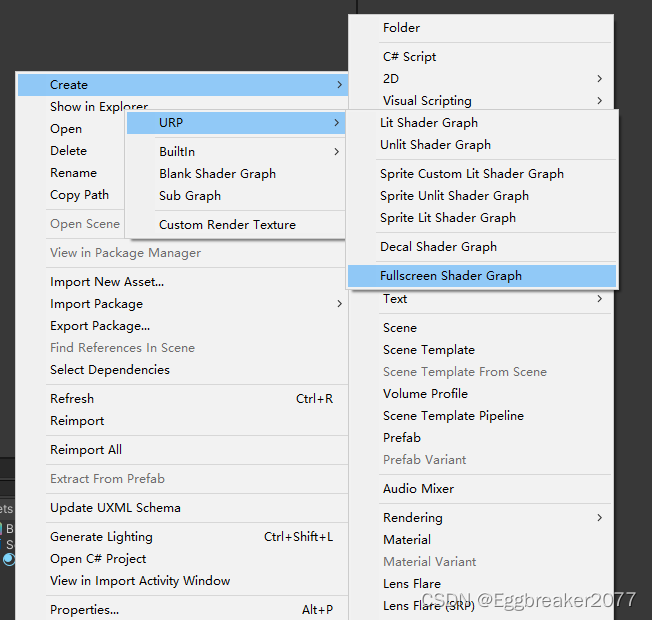
- 创建SampleTexture2D 节点,并且修改名称,注意Reference名称,我们需要通过这个名称向shader传入bloom texture
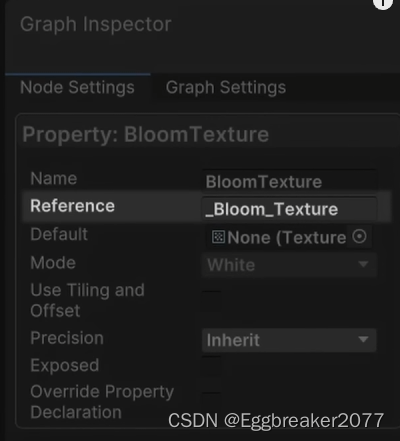
- 使用Voronoi Node输 设置AngleOffset为0, 使用Screen Position 作为UV 得到一组排列整齐的圆点格子,创建Density属性,用于控制格子密度(大小)
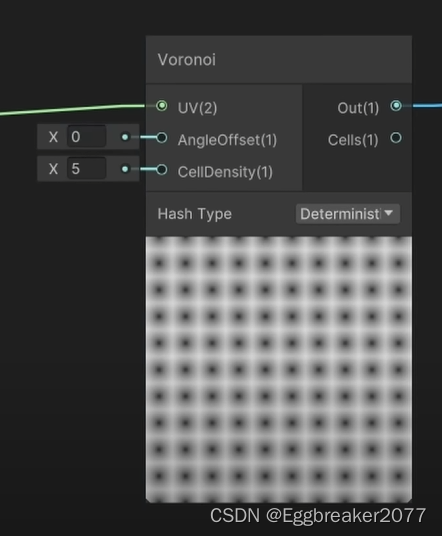
- 再通过一个Comparision Node 这样得到1,0分明的圆点,并创建Cutoff属性进行圆点占据格子比例大小控制
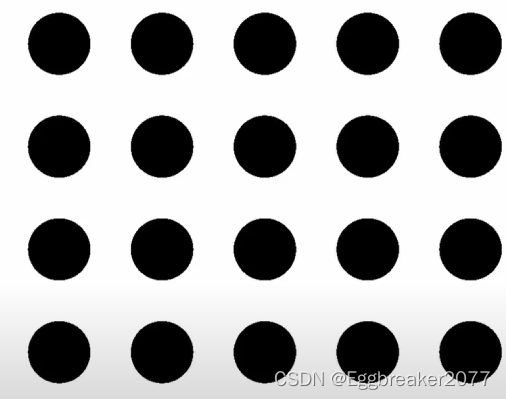
- 使用URP Sample Buffer(这个就是当前屏幕渲染图像Screen Texture) 和点阵相加。
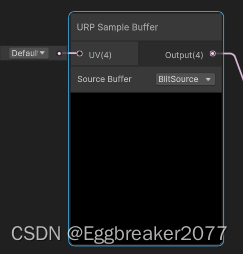
- 完整的shader graph:
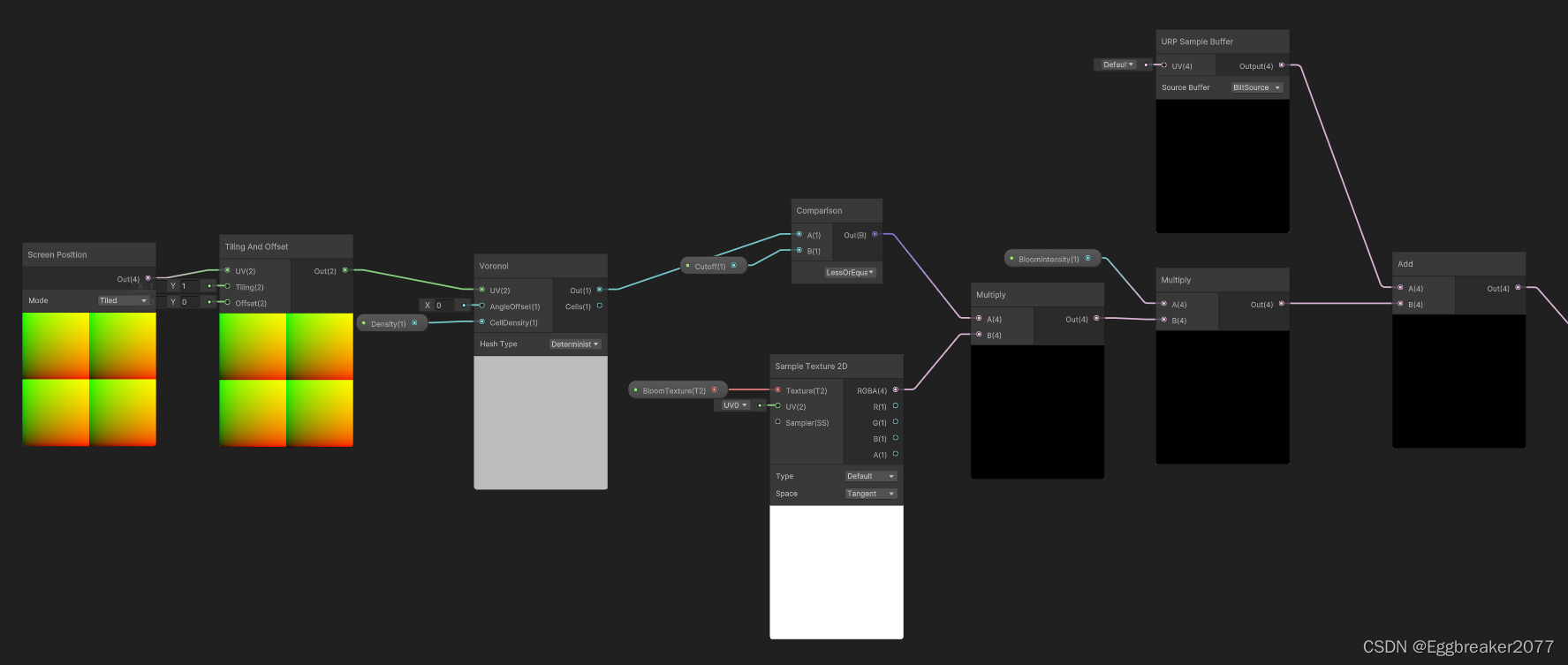
完善Custom Feather
这个主要参考Unity URP的Bloom PostProcession写法。
CustomPostProcessRenderFeature 完整代码:
public class CustomPostProcessRenderFeature : ScriptableRendererFeature
{
[SerializeField]
private Shader m_bloomShader;
[SerializeField]
private Shader m_compositeShader;
private Material m_bloomMaterial;
private Material m_compositeMaterial;
private CustomPostProcessPass m_customPass;
public override void Create()
{
m_bloomMaterial = CoreUtils.CreateEngineMaterial(m_bloomShader);
m_compositeMaterial = CoreUtils.CreateEngineMaterial(m_compositeShader);
m_customPass = new CustomPostProcessPass(m_bloomMaterial, m_compositeMaterial);
}
public override void AddRenderPasses(ScriptableRenderer renderer, ref RenderingData renderingData)
{
renderer.EnqueuePass(m_customPass);
}
public override void SetupRenderPasses(ScriptableRenderer renderer, in RenderingData renderingData)
{
if (renderingData.cameraData.cameraType == CameraType.Game)
{
m_customPass.ConfigureInput(ScriptableRenderPassInput.Depth);
m_customPass.ConfigureInput(ScriptableRenderPassInput.Color);
m_customPass.SetTarget(renderer.cameraColorTargetHandle, renderer.cameraDepthTargetHandle);
}
}
protected override void Dispose(bool disposing)
{
CoreUtils.Destroy(m_bloomMaterial);
CoreUtils.Destroy(m_compositeMaterial);
}
}
CustomPostProcessingPass 完整代码:
using System.Collections;
using System.Collections.Generic;
using UnityEngine;
using UnityEngine.Experimental.Rendering;
using UnityEngine.Rendering;
using UnityEngine.Rendering.Universal;
using UnityEngine.Rendering.Universal.Internal;
public class CustomPostProcessPass : ScriptableRenderPass
{
private Material m_bloomMaterial;
private Material m_compositeMaterial;
//RTHandles 是一种特殊RenderTexture,它可以在运行时动态调整大小,而不是在编辑器中预先分配固定大小的RenderTexture。
private RTHandle m_CameraColorTarget;
private RTHandle m_CameraDepthTarget;
const int k_MaxPyramidSize = 16;
private int[] _BloomMipUp;
private int[] _BloomMipDown;
private RTHandle[] m_BloomMipUp;
private RTHandle[] m_BloomMipDown;
private GraphicsFormat hdrFormat;
private CustomBloomEffectComponent m_BloomEffect;
private RenderTextureDescriptor m_Descriptor;
private static readonly int ScreenSpaceOcclusionTexture = Shader.PropertyToID("_ScreenSpaceOcclusionTexture");
public void SetTarget(RTHandle cameraColorTarget, RTHandle cameraDepthTarget)
{
this.m_CameraColorTarget = cameraColorTarget;
this.m_CameraDepthTarget = cameraDepthTarget;
}
public override void OnCameraSetup(CommandBuffer cmd, ref RenderingData renderingData)
{
m_Descriptor = renderingData.cameraData.cameraTargetDescriptor;
}
public CustomPostProcessPass(Material bloomMaterial, Material compositeMaterial)
{
this.m_bloomMaterial = bloomMaterial;
this.m_compositeMaterial = compositeMaterial;
renderPassEvent = RenderPassEvent.BeforeRenderingPostProcessing;
_BloomMipUp = new int[k_MaxPyramidSize];
_BloomMipDown = new int[k_MaxPyramidSize];
m_BloomMipUp = new RTHandle[k_MaxPyramidSize];
m_BloomMipDown = new RTHandle[k_MaxPyramidSize];
for (int i = 0; i < k_MaxPyramidSize; i++)
{
_BloomMipUp[i] = Shader.PropertyToID("_BloomMipUp" + i);
_BloomMipDown[i] = Shader.PropertyToID("_BloomMipDown" + i);
m_BloomMipUp[i] = RTHandles.Alloc(_BloomMipUp[i], name: "_BloomMipUp" + i);
m_BloomMipDown[i] = RTHandles.Alloc(_BloomMipDown[i], name: "_BloomMipDown" + i);
}
const FormatUsage usage = FormatUsage.Linear | FormatUsage.Render;
if (SystemInfo.IsFormatSupported(GraphicsFormat.B10G11R11_UFloatPack32, usage)) //判断是否支持HDR格式
{
hdrFormat = GraphicsFormat.B10G11R11_UFloatPack32;
}
else
{
hdrFormat = QualitySettings.activeColorSpace == ColorSpace.Linear ? GraphicsFormat.R8G8B8_SRGB : GraphicsFormat.R8G8B8_UNorm;
}
}
public override void Execute(ScriptableRenderContext context, ref RenderingData renderingData)
{
VolumeStack stack = VolumeManager.instance.stack;
m_BloomEffect = stack.GetComponent<CustomBloomEffectComponent>();
CommandBuffer cmd = CommandBufferPool.Get();
//使用ProfilingScope 才能在FrameDebugger中看到
using (new ProfilingScope(cmd, new ProfilingSampler("Custom Post Process Effect")))
{
Texture ssaoTex = Shader.GetGlobalTexture(ScreenSpaceOcclusionTexture);
m_compositeMaterial.SetTexture("_SSAOTexture", ssaoTex);
//Shader.SetGlobalTexture("_SSAOTexture", ssaoTex);
SetupBloom(cmd, m_CameraColorTarget);
m_compositeMaterial.SetFloat("_Cutoff", m_BloomEffect.dotsCutoff.value);
m_compositeMaterial.SetFloat("_Density", m_BloomEffect.dotsDensity.value);
m_compositeMaterial.SetVector("_Direction", m_BloomEffect.scrollDirection.value);
m_compositeMaterial.SetFloat("_LineWidth", m_BloomEffect.linesWidth.value);
m_compositeMaterial.SetFloat("_LineIntensity", m_BloomEffect.linesIntensity.value);
m_compositeMaterial.SetColor("_LineColor", m_BloomEffect.linesColor.value);
m_compositeMaterial.SetFloat("_LineAngle", m_BloomEffect.linesAngle.value);
Blitter.BlitCameraTexture(cmd, m_CameraColorTarget, m_CameraColorTarget, m_compositeMaterial, 0);
}
context.ExecuteCommandBuffer(cmd);
cmd.Clear();
CommandBufferPool.Release(cmd);
}
private void SetupBloom(CommandBuffer cmd, RTHandle source)
{
// 初始大小减半 降采样
int downres = 1;
int tw = m_Descriptor.width >> downres;
int th = m_Descriptor.height >> downres;
//Determine the iteration count based on the size of the pyramid
int maxSize = Mathf.Max(tw, th);
int iterations = Mathf.FloorToInt(Mathf.Log(maxSize,2f) - 1);
int mipCount = Mathf.Clamp(iterations,1, m_BloomEffect.maxIterations.value);
// Pre-filtering parameters
float clamp = m_BloomEffect.clamp.value;
float threshold = Mathf.GammaToLinearSpace(m_BloomEffect.threshold.value);
float thresholdKnee = threshold * 0.5f;// Hardcoded soft knee
// Material setup
float scatter = Mathf.Lerp(0.05f,0.95f,m_BloomEffect.scatter.value);
var bloomMaterial = m_bloomMaterial;
bloomMaterial.SetVector("_Params",new Vector4(scatter,clamp,threshold,thresholdKnee));
//Prefilter
var desc = GetCompatibleDescriptor(tw,th,hdrFormat);
for (int i = 0; i < mipCount; i++)
{
RenderingUtils.ReAllocateIfNeeded(ref m_BloomMipUp[i],desc,FilterMode.Bilinear,TextureWrapMode.Clamp,name: m_BloomMipUp[i].name);
RenderingUtils.ReAllocateIfNeeded(ref m_BloomMipDown[i], desc, FilterMode.Bilinear, TextureWrapMode.Clamp,
name: m_BloomMipDown[i].name);
desc.width = Mathf.Max(1, desc.width >> 1);
desc.height = Mathf.Max(i, desc.height >> i);
}
Blitter.BlitCameraTexture(cmd, source, m_BloomMipDown[0], RenderBufferLoadAction.DontCare, RenderBufferStoreAction.Store, bloomMaterial, 0);
//Downsample
var lastdown = m_BloomMipDown[0];
for (int i = 0; i < mipCount - 1; i++)
{
//第一个Pass是 2x 降采样 + 9tap高斯模糊
//第二个Pass是 使用5tap过滤的9tap高斯模糊 + 双线性过滤
Blitter.BlitCameraTexture(cmd, lastdown, m_BloomMipUp[i], RenderBufferLoadAction.DontCare, RenderBufferStoreAction.Store, bloomMaterial, 1);
Blitter.BlitCameraTexture(cmd, m_BloomMipUp[i], m_BloomMipDown[i], RenderBufferLoadAction.DontCare, RenderBufferStoreAction.Store, bloomMaterial, 2);
lastdown = m_BloomMipDown[i];
}
// Upsample
for (int i = mipCount - 2; i >= 0; i--)
{
var lowMip = (i == mipCount - 2)? m_BloomMipDown[i + 1] : m_BloomMipUp[i + 1];
var highMip = m_BloomMipDown[i];
var dst = m_BloomMipUp[i];
cmd.SetGlobalTexture("_SourceTexLowMip", lowMip);
Blitter.BlitCameraTexture(cmd, highMip, dst, RenderBufferLoadAction.DontCare, RenderBufferStoreAction.Store, bloomMaterial, 3);
}
m_compositeMaterial.SetTexture("_Bloom_Texture", m_BloomMipUp[0]);
m_compositeMaterial.SetFloat("_BloomIntensity", m_BloomEffect.intensity.value);
cmd.SetGlobalFloat("_BloomIntensity", m_BloomEffect.intensity.value);
}
private RenderTextureDescriptor GetCompatibleDescriptor()
{
return GetCompatibleDescriptor(m_Descriptor.width, m_Descriptor.height, m_Descriptor.graphicsFormat);
}
private RenderTextureDescriptor GetCompatibleDescriptor(int tw, int th, GraphicsFormat graphicsFormat, DepthBits depthBufferBits = DepthBits.None)
{
return GetCompatibleDescriptor(m_Descriptor, tw, th, graphicsFormat, depthBufferBits);
}
internal static RenderTextureDescriptor GetCompatibleDescriptor(RenderTextureDescriptor desc, int tw, int th, GraphicsFormat format, DepthBits depthBufferBits = DepthBits.None)
{
desc.depthBufferBits = (int)depthBufferBits;
desc.width = tw;
desc.height = th;
desc.graphicsFormat = format;
desc.msaaSamples = 1;
return desc;
}
}
在Renderer Data上吧Bloom Shader 和Composite Shader 拖拽进去
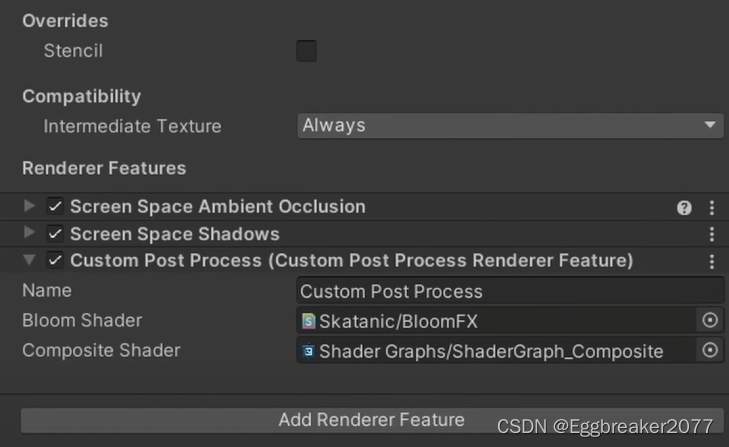
成功运行就能看到结果了:

风格化AO
要点: 添加Screen Space Ambient Occlusion 然后通过_ScreenSpaceOcclusionTexture 获取AO贴图,再把AO贴图作为Mask,在Mask内画斜线。

private static readonly int ScreenSpaceOcclusionTexture = Shader.PropertyToID("_ScreenSpaceOcclusionTexture");
可以在Composite Shader一起处理
一种效果如下:
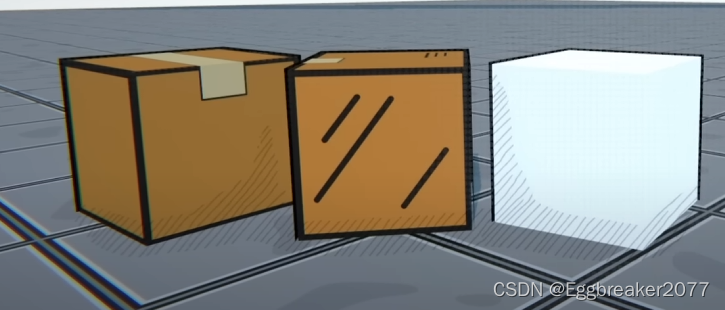
总结
在实际游戏中,这些效果处理要更加复杂一些,这里给大家开个头,发挥想象把效果做得更出彩吧~